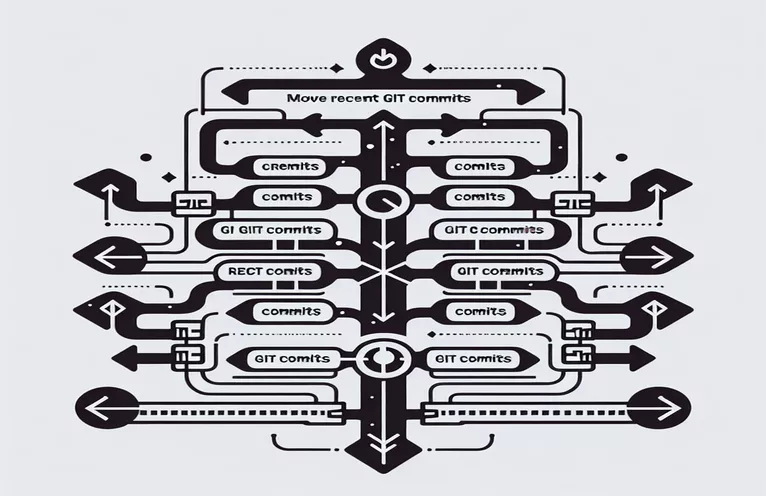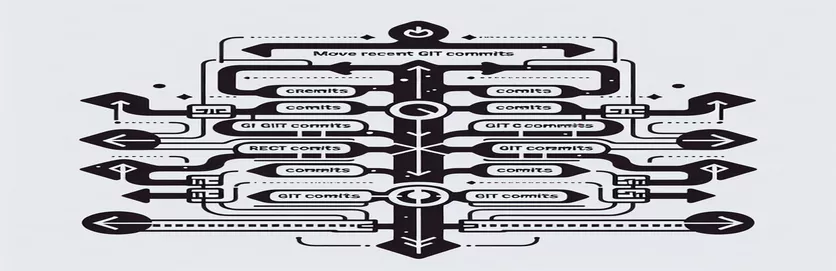Reorganiseer uw Git-commits
Git is een krachtig versiebeheersysteem waarmee ontwikkelaars wijzigingen in hun projecten efficiënt kunnen beheren. Af en toe kan het nodig zijn om recente commits van de master branch naar een nieuwe branch te verplaatsen. Dit kan verschillende redenen hebben, zoals het isoleren van nieuwe functies of het scheiden van experimenteel werk van het hoofdproject.
In deze handleiding leiden we je door de stappen om je laatste commits naar een nieuwe branch te verplaatsen en je master branch naar een vorige staat te resetten. Door deze instructies te volgen, houdt u een schone en georganiseerde commitgeschiedenis bij, zodat uw project beheersbaar en begrijpelijk blijft voor alle teamleden.
| Commando | Beschrijving |
|---|---|
| git checkout -b newbranch | Maak een nieuwe tak aan met de naam 'nieuwe tak' en schakel er onmiddellijk naartoe. |
| git reset --hard HEAD~3 | Reset de huidige branch naar de staat waarin deze zich drie commits geleden bevond, waarbij alle wijzigingen worden genegeerd. |
| git push origin newbranch | Duwt de 'newbranch'-tak naar de externe repository met de naam 'origin'. |
| git push origin master --force | Werkt de externe 'master'-branch krachtig bij, zodat deze overeenkomt met de lokale 'master'-branch, zelfs als deze de geschiedenis herschrijft. |
| git branch newbranch | Creëert een nieuwe vertakking met de naam 'newbranch' zonder ernaar over te schakelen. |
| git cherry-pick C D E | Past de wijzigingen toe die zijn geïntroduceerd door de opgegeven commits (C, D en E) op de huidige branch. |
| git log --oneline --graph | Toont een beknopte, grafische weergave van de commitgeschiedenis. |
Gedetailleerde uitleg van Git-opdrachten
De meegeleverde scripts demonstreren hoe recente commits naar een nieuwe branch kunnen worden verplaatst en de master vertakken naar een vorige staat. Eerst het commando git checkout -b newbranch maakt een nieuwe tak aan met de naam newbranch en schakelt daarnaartoe. Dit wordt gevolgd door git reset --hard HEAD~3, waarmee de master branch naar de staat waarin het zich drie commits geleden bevond, waardoor effectief de laatste commits worden verwijderd. Dit commando is cruciaal voor het opschonen van de commitgeschiedenis door ongewenste wijzigingen te verwijderen.
Vervolgens het commando git push origin newbranch duwt de nieuw gemaakte vertakking naar de externe repository, waardoor deze beschikbaar wordt voor samenwerking. Afronden, git push origin master --force werkt de afstandsbediening krachtig bij master afdeling die aansluit bij de lokale staat, zelfs als het gaat om het herschrijven van de geschiedenis. Het tweede script benadrukt git branch newbranch voor het maken van een nieuwe branch zonder ernaar over te schakelen, en git cherry-pick C D E om specifieke commits van de ene branch naar de andere toe te passen. Eindelijk, git log --oneline --graph biedt een visuele weergave van de commitgeschiedenis, wat helpt bij de verificatie van de wijzigingen.
Recente commits verplaatsen naar een nieuwe branch in Git
Git-commando's gebruiken
# Create a new branch and switch to itgit checkout -b newbranch# Reset the master branch to the previous stategit checkout mastergit reset --hard HEAD~3# Push the new branch to the remote repositorygit push origin newbranch# Force push the reset master branch to the remote repositorygit push origin master --force
Een nieuwe branch in Git maken en er naar overschakelen
Git Bash gebruiken
# Step 1: Check the current branchgit branch# Step 2: Create a new branchgit branch newbranch# Step 3: Move commits to the new branchgit checkout newbranchgit cherry-pick C D E# Step 4: Verify the branchesgit log --oneline --graph
Git-vertakking en geschiedenisbeheer begrijpen
Een ander belangrijk aspect van het werken met Git is het beheren van branchgeschiedenissen om de repository schoon en onderhoudbaar te houden. Wanneer u recente commits naar een nieuwe branch verplaatst, is het essentieel om de impact op de samenwerking te begrijpen. Het forceren van veranderingen met bijvoorbeeld git push origin master --force kan het werk van teamleden verstoren als ze hun werk al op deze commits hebben gebaseerd. Daarom is het van cruciaal belang dat u met uw team communiceert voordat u dergelijke wijzigingen doorvoert.
Bovendien kun je gebruiken git rebase om een lineaire projectgeschiedenis te behouden. Door te rebasen kun je commits verplaatsen of combineren, waardoor de commitgeschiedenis overzichtelijk en gemakkelijk te volgen blijft. Deze praktijk is vooral handig in langlevende feature branches waar je updates van de master branch wilt opnemen zonder onnodige merge commits te creëren. Het beheersen van deze technieken zal uw Git-workflow en samenwerking aanzienlijk verbeteren.
Veelgestelde vragen over Git Branch Management
- Hoe maak ik een nieuwe branch in Git?
- Gebruik de opdracht git branch branch_name om een nieuwe tak te creëren.
- Wat is het doel van git reset --hard?
- Het reset de huidige vertakking naar een specifieke staat, waarbij alle wijzigingen na dat punt worden genegeerd.
- Hoe kan ik een visuele weergave van mijn Git-geschiedenis zien?
- Gebruik git log --oneline --graph om een beknopte, grafische commitgeschiedenis te bekijken.
- Waarom zou ik het gebruik vermijden git push --force?
- Force-push kan de geschiedenis op afstand overschrijven en het werk van medewerkers verstoren. Gebruik het met voorzichtigheid.
- Wat doet git cherry-pick Doen?
- Het past wijzigingen van specifieke commits toe op de huidige branch.
- Hoe kan ik updates van de master branch opnemen zonder merge commits?
- Gebruik git rebase master om uw wijzigingen opnieuw toe te passen bovenop de nieuwste masterbranch.
- Wat is het voordeel van het bijhouden van een lineaire projectgeschiedenis?
- Het maakt de commitgeschiedenis gemakkelijker te begrijpen en te volgen, wat handig is voor samenwerking.
- Hoe schakel ik van filiaal in Git?
- Gebruik git checkout branch_name om over te stappen naar een bestaand filiaal.
- Kan ik commits herstellen die zijn gereset met git reset --hard?
- Ja, gebruik git reflog om de commit-hash te vinden en ernaar terug te zetten.
Stappen voor het verplaatsen van recente Git-commits
Een ander belangrijk aspect van het werken met Git is het beheren van branchgeschiedenissen om de repository schoon en onderhoudbaar te houden. Wanneer u recente commits naar een nieuwe branch verplaatst, is het essentieel om de impact op de samenwerking te begrijpen. Het forceren van veranderingen met bijvoorbeeld git push origin master --force kan het werk van teamleden verstoren als ze hun werk al op deze commits hebben gebaseerd. Daarom is het van cruciaal belang dat u met uw team communiceert voordat u dergelijke wijzigingen doorvoert.
Bovendien kun je gebruiken git rebase om een lineaire projectgeschiedenis te behouden. Door te rebasen kun je commits verplaatsen of combineren, waardoor de commitgeschiedenis overzichtelijk en gemakkelijk te volgen blijft. Deze praktijk is vooral handig in langlevende feature branches waar je updates van de master branch wilt opnemen zonder onnodige merge commits te creëren. Het beheersen van deze technieken zal uw Git-workflow en samenwerking aanzienlijk verbeteren.
Belangrijkste punten voor Git-vertakking
Het beheersen van Git-opdrachten voor filiaalbeheer is essentieel voor het behouden van een schone en efficiënte projectgeschiedenis. Door recente commits naar een nieuwe branch te verplaatsen en de master branch te resetten, kun je veranderingen isoleren en je hoofdbranch stabiel houden. Commando's begrijpen zoals git reset, git cherry-pick, En git rebase kan uw workflow en samenwerking aanzienlijk verbeteren. Communiceer altijd met uw team voordat u belangrijke wijzigingen aanbrengt, om te voorkomen dat hun werk wordt verstoord.